Ако сте добавили куп клипове към новото си видео, не се притеснявайте, ако те не са в перфектния ред. Лесно е да подредите отново клиповете в приложението Clipchamp за iOS. Просто натиснете продължително, след което плъзнете и пуснете.
Стъпка 1. Създаване на ново видео
Докоснете лилавия бутон + , за да създадете чисто нов видеоклип.
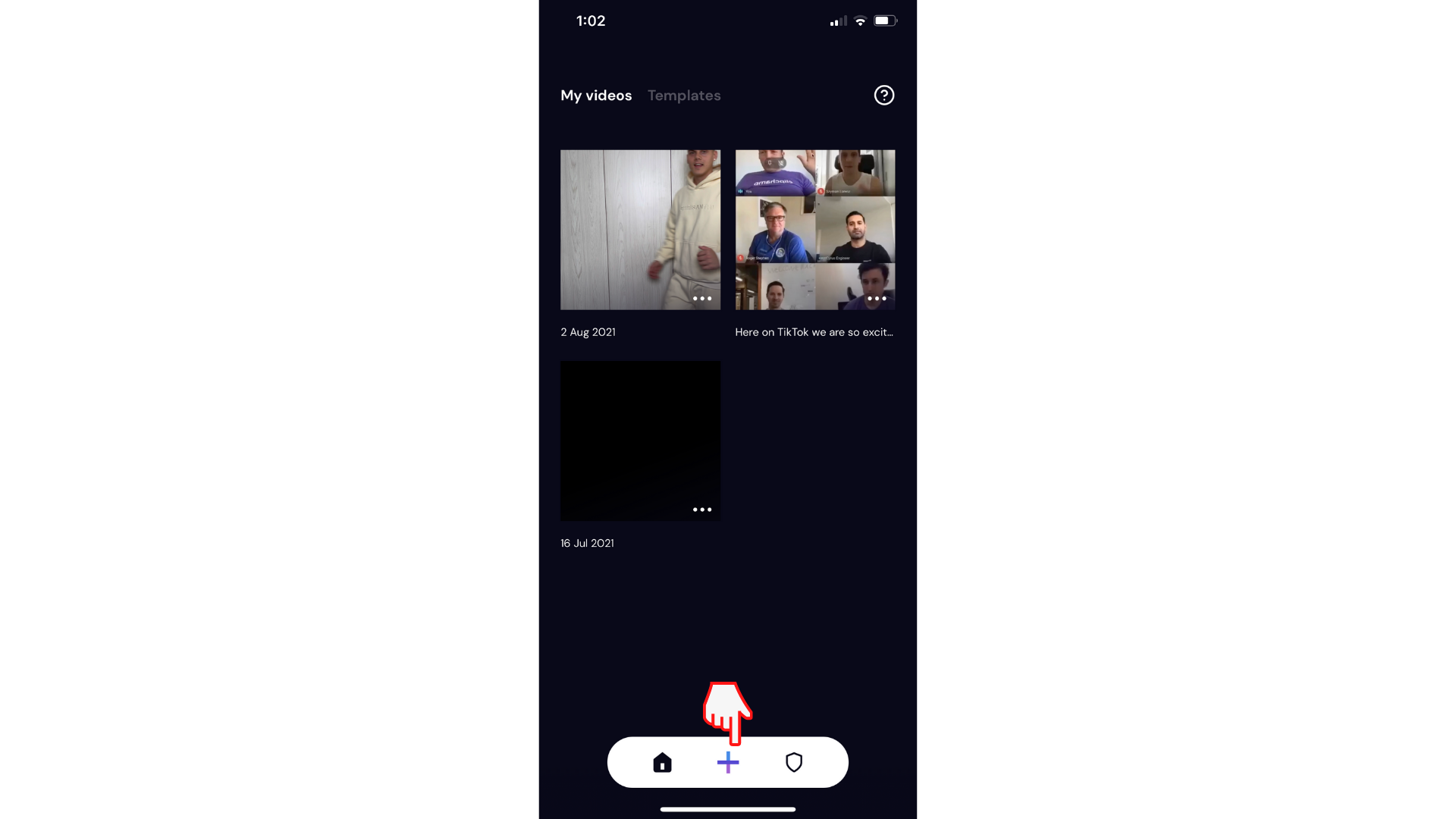
Добавете вашите видеоклипове към времевата линия, като ги изберете и докоснете напред. Редакторът ще се отвори автоматично.
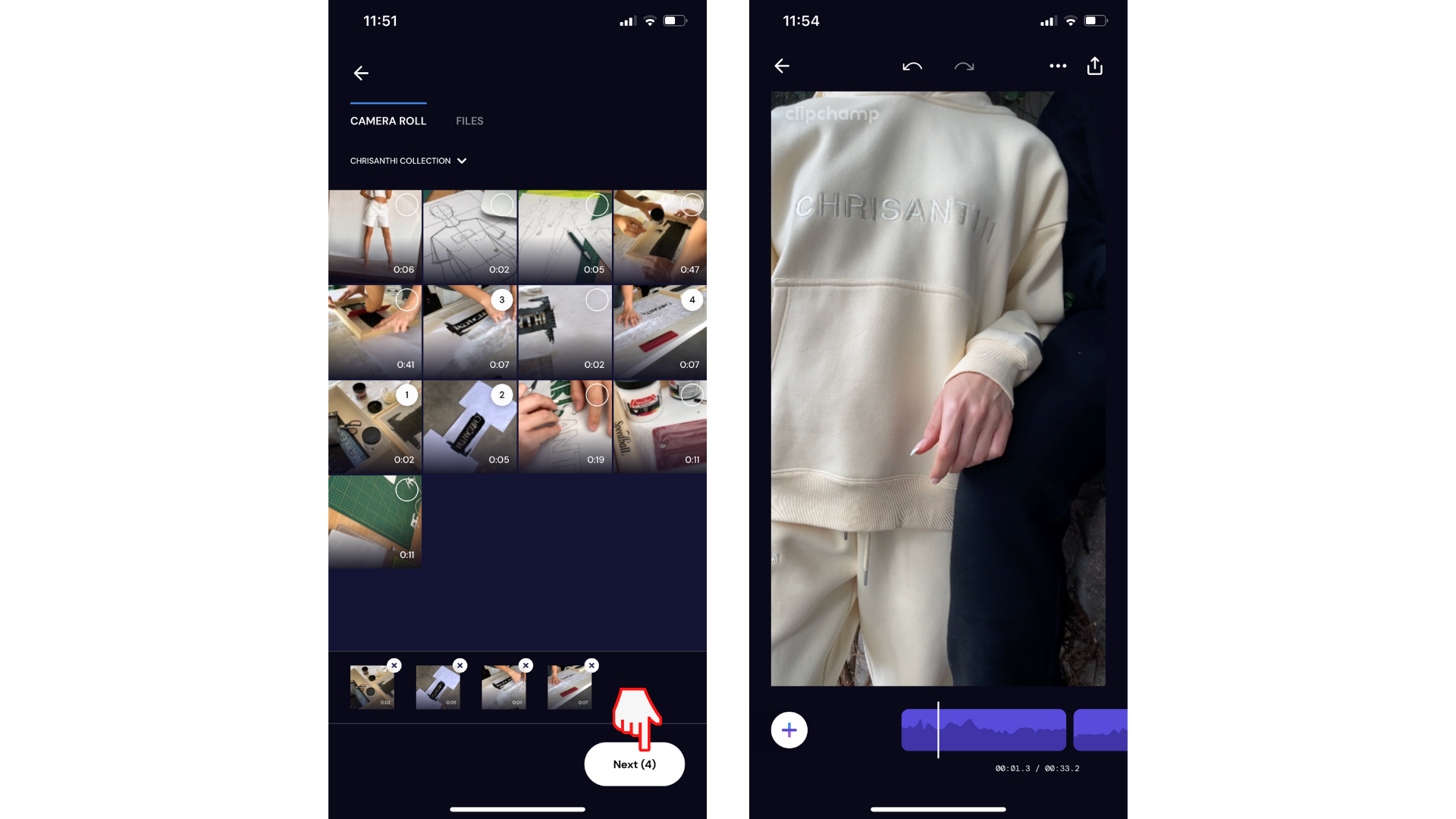
Стъпка 2. Повторна подредба на вашите видеоклипове
След като имате два или повече клипа във видеоклип, натиснете продължително лилавия клип във времевата линия, която искате да пренаредите.
След това натиснете продължително конкретната картина , след което плъзнете и пуснете в новия й ред. Докоснете стрелката назад на времевата линия, когато сте готови, за да се върнете обратно към редактора.
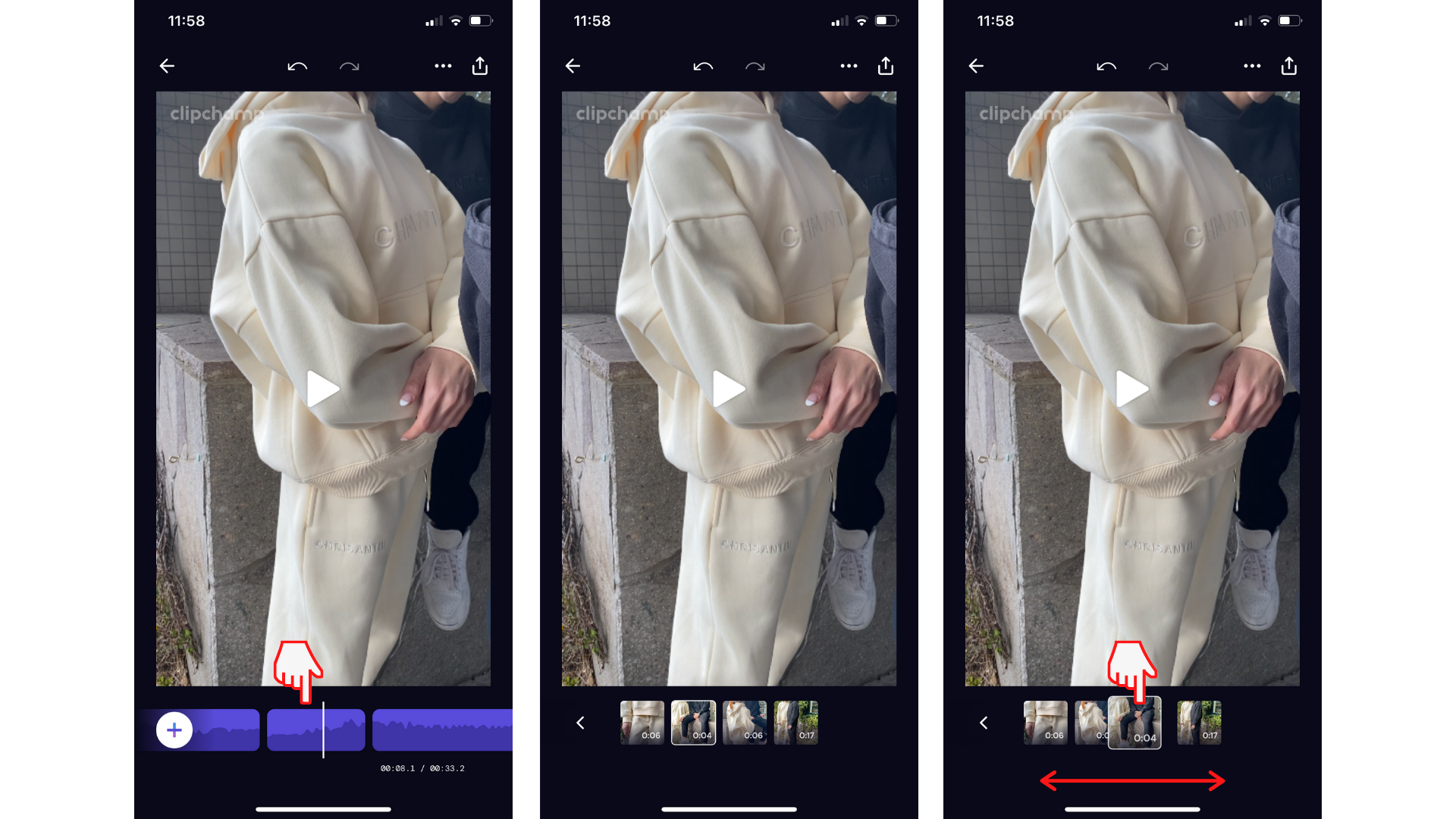
Изпробвайте нашето приложение за iOS.
Изтеглете безплатното приложение Clipchamp за iOS , за да започнете.










